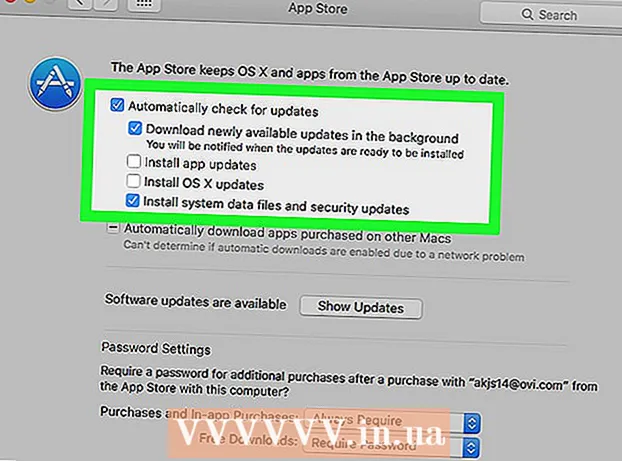מְחַבֵּר:
John Pratt
תאריך הבריאה:
14 פברואר 2021
תאריך עדכון:
1 יולי 2024

תוֹכֶן
- לדרוך
- שיטה 1 מתוך 4: שימוש באפליקציית Photo Explorer
- שיטה 2 מתוך 4: שימוש במחשב
- שיטה 3 מתוך 4: שימוש באפליקציית הדואר
- שיטה 4 מתוך 4: שימוש במכשיר iOS שבור בכלא
- טיפים
- אזהרות
במאמר זה ב- WikiHow נסקור מספר דרכים למצוא את גודל הקובץ (aka מספר מגה-בתים) של תמונה במכשיר iOS.
לדרוך
שיטה 1 מתוך 4: שימוש באפליקציית Photo Explorer
 פתח את App Store. אתה עושה זאת על ידי הקשה על סמל App Store הכחול באחד ממסכי הבית שלך.
פתח את App Store. אתה עושה זאת על ידי הקשה על סמל App Store הכחול באחד ממסכי הבית שלך.  הקש על חיפוש. זה בתחתית החלון.
הקש על חיפוש. זה בתחתית החלון.  הקש על סרגל החיפוש. סרגל החיפוש נמצא למעלה.
הקש על סרגל החיפוש. סרגל החיפוש נמצא למעלה.  הקלד "חוקר תמונות" בשורת החיפוש.
הקלד "חוקר תמונות" בשורת החיפוש. הקש על האפשרות "סייר תמונות". זו כנראה התוצאה הראשונה בתפריט הנפתח.
הקש על האפשרות "סייר תמונות". זו כנראה התוצאה הראשונה בתפריט הנפתח.  הקש על הורד. זה בצד ימין של הכותרת "Photo-Investigator: View, Delete Metadata".
הקש על הורד. זה בצד ימין של הכותרת "Photo-Investigator: View, Delete Metadata".  הקש על התקן.
הקש על התקן. הזן את מזהה ה- Apple והסיסמה שלך. ההורדה תתחיל כעת.
הזן את מזהה ה- Apple והסיסמה שלך. ההורדה תתחיל כעת.  פתח את אפליקציית סייר התמונות. אתה יכול למצוא את האפליקציה באחד ממסכי הבית שלך.
פתח את אפליקציית סייר התמונות. אתה יכול למצוא את האפליקציה באחד ממסכי הבית שלך.  הקש על סמל התמונה. ניתן למצוא זאת בפינה השמאלית התחתונה של החלון.
הקש על סמל התמונה. ניתן למצוא זאת בפינה השמאלית התחתונה של החלון.  הקש על אישור. כעת אתה מעניק לאפליקציית Photo Explorer גישה לתמונות שלך.
הקש על אישור. כעת אתה מעניק לאפליקציית Photo Explorer גישה לתמונות שלך.  הקש על כל התמונות. אתה יכול גם להקיש על אלבום ספציפי בעמוד זה.
הקש על כל התמונות. אתה יכול גם להקיש על אלבום ספציפי בעמוד זה.  בחר תמונה.
בחר תמונה. הצג את הערך לצד "גודל הקובץ". זה בכרטיסייה שנפתחת אוטומטית מתחת לתמונה שלך.
הצג את הערך לצד "גודל הקובץ". זה בכרטיסייה שנפתחת אוטומטית מתחת לתמונה שלך. - הערך עשוי להיות מוצג במגה-בתים (MB).
שיטה 2 מתוך 4: שימוש במחשב
 חבר את מכשיר ה- iOS למחשב שלך. לשם כך השתמש בכבל ה- USB המצורף למכשיר.
חבר את מכשיר ה- iOS למחשב שלך. לשם כך השתמש בכבל ה- USB המצורף למכשיר.  פתח את מכשיר ה- iOS במחשב שלך. איך אתה עושה זאת תלוי אם יש לך מחשב Windows או Mac:
פתח את מכשיר ה- iOS במחשב שלך. איך אתה עושה זאת תלוי אם יש לך מחשב Windows או Mac: - חלונות - לחץ פעמיים על "המחשב שלי" ואז לחץ פעמיים על מכשיר ה- iOS במקטע "התקנים וכוננים".
- מק - לחץ פעמיים על סמל מכשיר ה- iOS שמופיע על שולחן העבודה שלך.
 לחץ פעמיים על התיקיה "DCIM".
לחץ פעמיים על התיקיה "DCIM". מצא את התמונה שאתה רוצה לדעת את גודל.
מצא את התמונה שאתה רוצה לדעת את גודל. פתח את פרטי קובץ התמונה. לאחר שמצאת את התמונה תוכל לפתוח חלון חדש עם מידע נוסף על הקובץ.
פתח את פרטי קובץ התמונה. לאחר שמצאת את התמונה תוכל לפתוח חלון חדש עם מידע נוסף על הקובץ. - חלונות - לחץ לחיצה ימנית על התמונה ולחץ על מאפיינים.
- מק - בחר את הקובץ והשתמש במקשי הקיצור Command + I.
 צפה בגודל התמונה. כאן תוכלו למצוא את גודל הקובץ, הן בצורה מעוגלת (למשל 1.67 מגהבייט) והן בצורה מדויקת (למשל 1,761,780 בתים).
צפה בגודל התמונה. כאן תוכלו למצוא את גודל הקובץ, הן בצורה מעוגלת (למשל 1.67 מגהבייט) והן בצורה מדויקת (למשל 1,761,780 בתים). - תוכלו למצוא את גודל התמונה לצד המילה "גודל" או "גודל קובץ".
שיטה 3 מתוך 4: שימוש באפליקציית הדואר
 פתח את אפליקציית התמונות. אינך יכול להציג ישירות את גודל התמונה באפליקציית התמונות, אך תוכל לצרף תמונה להודעת דוא"ל כדי לראות את הגודל המעוגל. אתה לא צריך לשלוח את הדוא"ל בפועל כדי לראות את הגודל.
פתח את אפליקציית התמונות. אינך יכול להציג ישירות את גודל התמונה באפליקציית התמונות, אך תוכל לצרף תמונה להודעת דוא"ל כדי לראות את הגודל המעוגל. אתה לא צריך לשלוח את הדוא"ל בפועל כדי לראות את הגודל.  הקש על אלבומים. זה בפינה השמאלית התחתונה של החלון.
הקש על אלבומים. זה בפינה השמאלית התחתונה של החלון.  הקש על גליל המצלמה. אתה יכול גם להקיש על אלבום אחר כדי לצמצם את החיפוש שלך.
הקש על גליל המצלמה. אתה יכול גם להקיש על אלבום אחר כדי לצמצם את החיפוש שלך.  בחר תמונה.
בחר תמונה. הקש על הלחצן "שתף". כפתור זה נראה כמו ריבוע עם חץ שיוצא מלמעלה, אתה יכול למצוא את הכפתור בפינה השמאלית התחתונה של החלון.
הקש על הלחצן "שתף". כפתור זה נראה כמו ריבוע עם חץ שיוצא מלמעלה, אתה יכול למצוא את הכפתור בפינה השמאלית התחתונה של החלון.  הקש על דואר. פעולה זו תפתח דוא"ל חדש עם התמונה כקובץ מצורף.
הקש על דואר. פעולה זו תפתח דוא"ל חדש עם התמונה כקובץ מצורף.  הקש על שדה "אל".
הקש על שדה "אל". הזן את כתובת הדוא"ל שלך.
הזן את כתובת הדוא"ל שלך. הקש על שלח. כעת יופיע תפריט בחירה בו תוכלו לבחור את גודל התמונה.
הקש על שלח. כעת יופיע תפריט בחירה בו תוכלו לבחור את גודל התמונה. - אם לא הזנת נושא, תחילה עליך לאשר שברצונך לשלוח את הדוא"ל ללא נושא לפני שתוכל להמשיך.
 הצג את הערך ב"גודל בפועל ". זו האפשרות האחרונה בתפריט הנפתח. הערך לצד "גודל בפועל" הוא הגודל המעוגל של התמונה שנבחרה.
הצג את הערך ב"גודל בפועל ". זו האפשרות האחרונה בתפריט הנפתח. הערך לצד "גודל בפועל" הוא הגודל המעוגל של התמונה שנבחרה. - אם בחרת מספר תמונות, תראה כאן את הגודל הכולל של הקבצים (במקום הגודל לתמונה).
שיטה 4 מתוך 4: שימוש במכשיר iOS שבור בכלא
שיטה זו פועלת רק במכשירים שנשברו בכלא והיא מאפשרת לך להציג נתונים מהתמונה ישירות באפליקציית התמונות. פריצת מאסר אינה קלה וכל אחריות תפוג. לחץ כאן לקבלת הוראות מפורטות כיצד לפרוץ כל מכשיר iOS כלשהו.
 פתח את Cydia במכשיר השמור שלך. באמצעות Cydia תוכלו להוסיף התאמה אישית מיוחדת לאפליקציית Photos, המאפשרת להציג מידע מפורט על התמונות שלכם.
פתח את Cydia במכשיר השמור שלך. באמצעות Cydia תוכלו להוסיף התאמה אישית מיוחדת לאפליקציית Photos, המאפשרת להציג מידע מפורט על התמונות שלכם.  הקש על חיפוש. זה בפינה השמאלית התחתונה של המסך.
הקש על חיפוש. זה בפינה השמאלית התחתונה של המסך.  הקלד "מידע על תמונות" בתיבת החיפוש.
הקלד "מידע על תמונות" בתיבת החיפוש. הקש על מידע תמונה.
הקש על מידע תמונה. הקש על התקן. זה בפינה השמאלית העליונה של המסך.
הקש על התקן. זה בפינה השמאלית העליונה של המסך.  הקש על אשר. כעת Cydia תוריד ותתקין את ההתאמה.
הקש על אשר. כעת Cydia תוריד ותתקין את ההתאמה.  הקש על הפעל מחדש את SpringBoard. כעת המערכת תאתחל מחדש והתקנת ההתאמה תושלם.
הקש על הפעל מחדש את SpringBoard. כעת המערכת תאתחל מחדש והתקנת ההתאמה תושלם.  בחר תמונה באפליקציית תמונות.
בחר תמונה באפליקציית תמונות. הקש על ה- "i" הכחול במעגל. אפשרות זו נמצאת בתחתית החלון.
הקש על ה- "i" הכחול במעגל. אפשרות זו נמצאת בתחתית החלון.  הצג את הערך לצד "גודל הקובץ". ערך זה נמצא בתחתית החלון. עכשיו אתה יודע את גודל הקובץ של התמונה שנבחרה.
הצג את הערך לצד "גודל הקובץ". ערך זה נמצא בתחתית החלון. עכשיו אתה יודע את גודל הקובץ של התמונה שנבחרה.
טיפים
- אם אתה משתמש בשיטת הדואר ב- iPad, אתה יכול להקיש על השורה "CC / BCC" כדי לראות את הגודל האמיתי.
- ישנם כל מיני אפליקציות שמיועדות לעריכת תמונות, אך בהן ניתן לראות גם את גודל הקובץ. אם אינך אוהב את Photo Explorer, באפשרותך להקליד "Exif Viewer" בסרגל החיפוש ב- App Store כדי להציג את התוצאות.
אזהרות
- פריצת כלא-אייפון שלך היא על אחריותך בלבד.